Лесно и бързо ръководство за root достъп на Android

След като руутнете телефона си с Android, имате пълен достъп до системата и можете да стартирате много видове приложения, които изискват root достъп.
Приложението Media Storage понякога може да причини значително изтощаване на батерията на устройството ви с Android. Много потребители съобщават, че Media Storage понякога използва около 30 до 40 процента от батерията си. За съжаление, потребителите забелязват това необичайно поведение само когато батерията им вече е достигнала критично ниско ниво . Изглежда, че устройствата OnePlus и Samsung са особено засегнати от този проблем с източването на батерията на Media Storage. Нека да проучим как можете да отстраните този проблем.
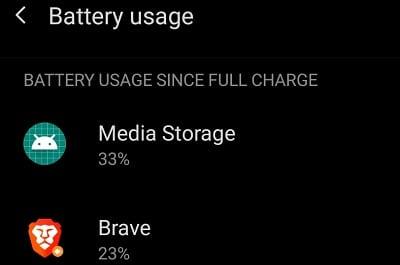
Предотвратете приложенията си да използват клетъчни данни, докато работят във фонов режим, и проверете дали проблемът с изтощаването на батерията е изчезнал.
Придвижете се до Настройки , изберете Използване на данни и отидете на Използване на клетъчни данни .
Изберете приложенията, които биха могли да имат достъп до вашите медийни файлове (изображения, видеоклипове, аудио файлове и други медийни файлове).
Под Мрежов достъп изключете Фонови данни .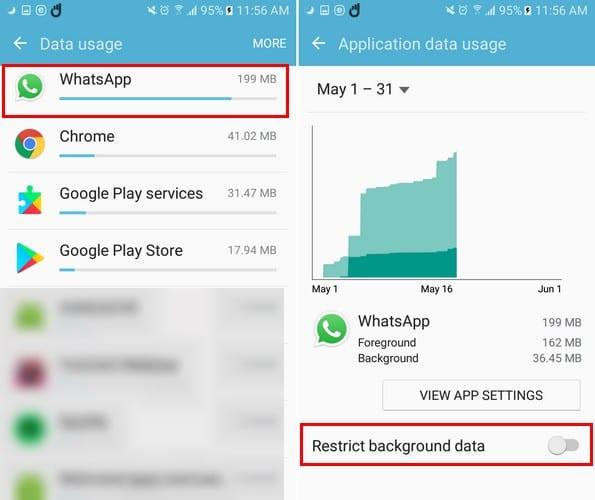
За повече информация вижте ръководствата по-долу:
Остарелите приложения и старите версии на Android понякога могат да имат проблеми и да използват повече енергия на батерията, отколкото е необходимо.
Отидете на Настройки , докоснете Системни актуализации и проверете за актуализации.
След това стартирайте приложението Google Play Store и докоснете иконата на вашия профил .
Изберете Управление на приложения и устройства .
Натиснете бутона Актуализиране на всички, за да инсталирате всички чакащи актуализации.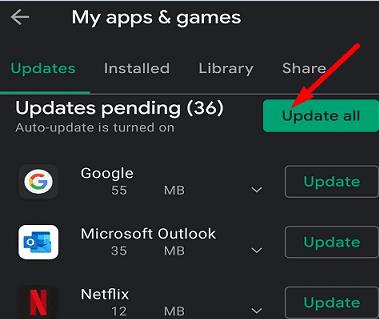
Ако този проблем с батерията е причинен от грешка в кода на Android, Google може вече да е коригирал проблема в най-новата версия на Android.
Дефектна или лоша SD карта също може да изтощи батерията ви невероятно бързо. Извадете вашата SD карта и проверете дали проблемът с изтощаването на батерията от приложението Media Storage е изчезнал. Използвайте друга SD карта и проверете дали проблемът продължава. Ако нямате SD карта, преминете към следващото решение.
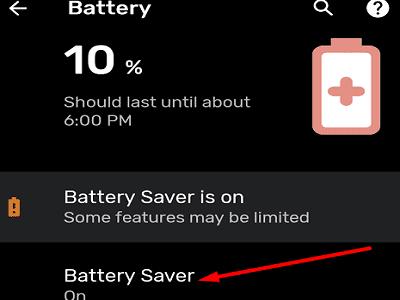
Активирайте функцията за пестене на батерията на вашето устройство и проверете дали забелязвате подобрения. Някои модели Android поддържат адаптивна батерия, докато други предлагат по-общи опции за пестене на батерията. Но общото е, че всички тези настройки помагат на вашето устройство да предвиди и приоритизира използването на батерията .
Освен това не забравяйте да затворите медийната си галерия, когато приключите да я използвате. Затворете всички приложения, които не използвате активно, и проверете дали проблемът продължава.
Принудително затворете всички приложения, които може да използват вашата медийна галерия, като Instagram, Facebook, TikTok, WhatsApp и т.н. Отидете на Настройки , изберете Приложения и отидете на Всички приложения . Изберете приложенията, които искате да затворите, и натиснете бутона Force Stop .
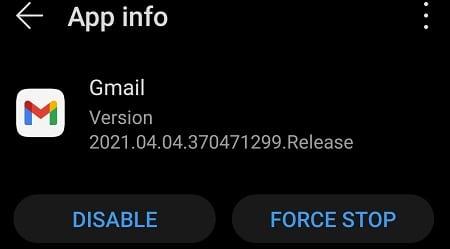
След това се върнете към Настройки и докоснете Съхранение . Натиснете бутона Clean junk, за да премахнете всички нежелани файлове.
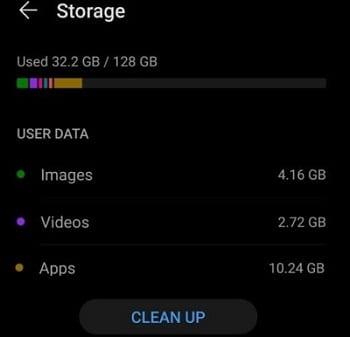
След това отидете на Настройки , изберете Приложения и докоснете приложението Галерия . Отидете на Съхранение и натиснете бутона Изчистване на кеша . Рестартирайте устройството си с Android и проверете резултатите.
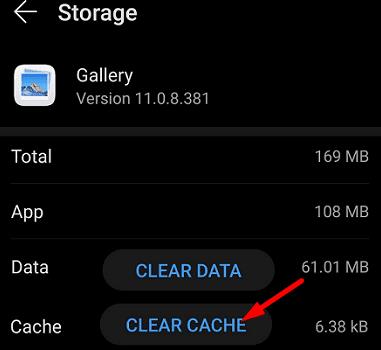
Отидете на Настройки , докоснете Приложения и прегледайте списъка си с приложения. Деинсталирайте всички приложения, които вече не ви трябват или не използвате. Проблеми с несъвместимост на приложения или приложения на трети страни, които взаимодействат едно с друго, също могат да причинят проблеми с батерията, които изпитвате. Деинсталирайте приложенията, за които подозирате, че може да имат достъп до Media Storage денонощно.
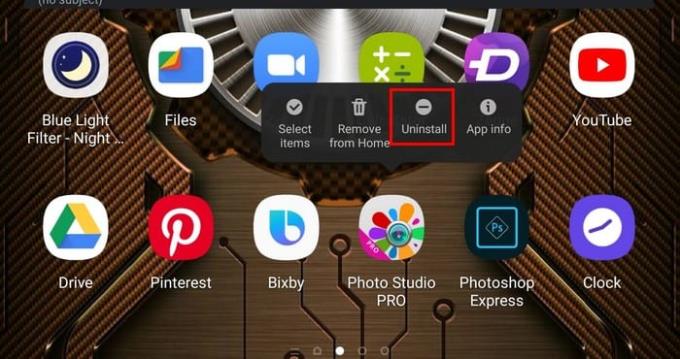
За да обобщим, ако вашето приложение Media Storage изтощава батерията ви за Android, деактивирайте фоновите данни, извадете SD картата си и активирайте оптимизирането на батерията. Освен това спрете принудително приложенията си, изчистете кеша и деинсталирайте всички приложения, които вече не ви трябват. Тези решения помогнаха ли ви да отстраните проблема? Уведомете ни в коментарите по-долу.
След като руутнете телефона си с Android, имате пълен достъп до системата и можете да стартирате много видове приложения, които изискват root достъп.
Бутоните на вашия телефон с Android не са само за регулиране на силата на звука или събуждане на екрана. С няколко прости настройки те могат да се превърнат в преки пътища за бързо заснемане на снимки, прескачане на песни, стартиране на приложения или дори активиране на функции за спешни случаи.
Ако сте забравили лаптопа си на работа и имате спешен доклад, който да изпратите на шефа си, какво трябва да направите? Да използвате смартфона си. Още по-сложно е да превърнете телефона си в компютър, за да вършите много задачи едновременно по-лесно.
Android 16 има джаджи за заключен екран, с които можете да променяте заключения екран по ваш избор, което го прави много по-полезен.
Режимът „Картина в картината“ на Android ще ви помогне да свиете видеото и да го гледате в режим „картина в картината“, гледайки видеото в друг интерфейс, за да можете да правите други неща.
Редактирането на видеоклипове на Android ще стане лесно благодарение на най-добрите приложения и софтуер за редактиране на видео, които изброяваме в тази статия. Уверете се, че ще имате красиви, вълшебни и стилни снимки, които да споделяте с приятели във Facebook или Instagram.
Android Debug Bridge (ADB) е мощен и универсален инструмент, който ви позволява да правите много неща, като например намиране на лог файлове, инсталиране и деинсталиране на приложения, прехвърляне на файлове, root и флаш персонализирани ROM-ове, както и създаване на резервни копия на устройства.
С приложения с автоматично щракване. Няма да се налага да правите много, когато играете игри, използвате приложения или задачи, налични на устройството.
Въпреки че няма магическо решение, малки промени в начина, по който зареждате, използвате и съхранявате устройството си, могат да окажат голямо влияние върху забавянето на износването на батерията.
Телефонът, който много хора обичат в момента, е OnePlus 13, защото освен превъзходен хардуер, той притежава и функция, която съществува от десетилетия: инфрачервеният сензор (IR Blaster).
Google Play е удобен, безопасен и работи добре за повечето хора. Но има цял свят от алтернативни магазини за приложения – някои предлагат откритост, други дават приоритет на поверителността, а трети са просто забавна промяна на темпото.
TWRP позволява на потребителите да запазват, инсталират, архивират и възстановяват фърмуер на своите устройства, без да се притесняват, че това ще повлияе на състоянието на устройството при руутване, флашване или инсталиране на нов фърмуер на Android устройства.
Ако смятате, че познавате добре устройството си Galaxy, Good Lock ще ви покаже колко повече може да направи.
Повечето от нас се отнасят към порта за зареждане на смартфона си така, сякаш единствената му функция е да поддържа батерията жива. Но този малък порт е много по-мощен, отколкото си мислим.
Ако сте уморени от общи съвети, които никога не работят, ето някои, които тихомълком променят начина, по който правите снимки.
Повечето деца предпочитат да играят, вместо да учат. Тези мобилни игри, които са едновременно образователни и забавни, обаче ще се харесат на малките деца.
Проверете „Дигитално благополучие“ на вашия телефон Samsung, за да видите колко време губите на телефона си през деня!
Приложението за фалшиви повиквания ви помага да създавате повиквания от собствения си телефон, за да избегнете неудобни, нежелани ситуации.
Ако наистина искате да защитите телефона си, е време да започнете да го заключвате, за да предотвратите кражба, както и да го предпазите от хакерски атаки и измами.
USB портът на вашия телефон Samsung е за нещо повече от просто зареждане. От превръщането на телефона ви в настолен компютър до захранването на други устройства, тези малко известни приложения ще променят начина, по който използвате устройството си.
След като руутнете телефона си с Android, имате пълен достъп до системата и можете да стартирате много видове приложения, които изискват root достъп.
Бутоните на вашия телефон с Android не са само за регулиране на силата на звука или събуждане на екрана. С няколко прости настройки те могат да се превърнат в преки пътища за бързо заснемане на снимки, прескачане на песни, стартиране на приложения или дори активиране на функции за спешни случаи.
Ако сте забравили лаптопа си на работа и имате спешен доклад, който да изпратите на шефа си, какво трябва да направите? Да използвате смартфона си. Още по-сложно е да превърнете телефона си в компютър, за да вършите много задачи едновременно по-лесно.
Android 16 има джаджи за заключен екран, с които можете да променяте заключения екран по ваш избор, което го прави много по-полезен.
Режимът „Картина в картината“ на Android ще ви помогне да свиете видеото и да го гледате в режим „картина в картината“, гледайки видеото в друг интерфейс, за да можете да правите други неща.
Редактирането на видеоклипове на Android ще стане лесно благодарение на най-добрите приложения и софтуер за редактиране на видео, които изброяваме в тази статия. Уверете се, че ще имате красиви, вълшебни и стилни снимки, които да споделяте с приятели във Facebook или Instagram.
Android Debug Bridge (ADB) е мощен и универсален инструмент, който ви позволява да правите много неща, като например намиране на лог файлове, инсталиране и деинсталиране на приложения, прехвърляне на файлове, root и флаш персонализирани ROM-ове, както и създаване на резервни копия на устройства.
С приложения с автоматично щракване. Няма да се налага да правите много, когато играете игри, използвате приложения или задачи, налични на устройството.
Въпреки че няма магическо решение, малки промени в начина, по който зареждате, използвате и съхранявате устройството си, могат да окажат голямо влияние върху забавянето на износването на батерията.
Телефонът, който много хора обичат в момента, е OnePlus 13, защото освен превъзходен хардуер, той притежава и функция, която съществува от десетилетия: инфрачервеният сензор (IR Blaster).
















